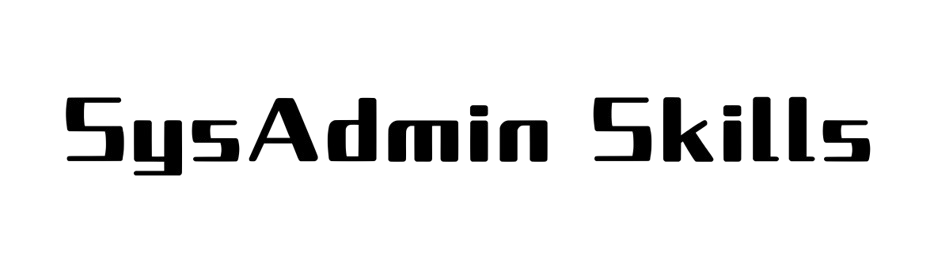Trong môi trường mạng, việc cấu hình địa chỉ IP tĩnh (static IP) là rất cần thiết để đảm bảo máy chủ luôn giữ một địa chỉ cố định, phục vụ cho các dịch vụ như web server, database, SSH, DNS…
Trong bài viết này, bạn sẽ học cách cấu hình IP tĩnh cho các hệ điều hành Linux phổ biến: Ubuntu, CentOS/RHEL 7/8/9, Debian một cách chi tiết và dễ hiểu.
Vì Sao Cần Cấu Hình IP Tĩnh?
-
Đảm bảo máy chủ luôn có địa chỉ cố định để truy cập.
-
Hạn chế lỗi mất kết nối do DHCP cấp IP động.
-
Phục vụ các dịch vụ yêu cầu địa chỉ IP cố định như: web server, mail server, firewall…
Cấu Hình IP Tĩnh Trên Ubuntu 18.04/20.04/22.04+ (sử dụng Netplan)
Ubuntu hiện dùng Netplan để quản lý mạng.
Bước 1: Mở file cấu hình
Ví dụ cấu hình IP tĩnh:
🔍 Lưu ý:
ens33là tên card mạng. Bạn có thể kiểm tra bằngip a.
Bước 2: Áp dụng cấu hình
Cấu Hình IP Tĩnh Trên CentOS / RHEL 7, 8, 9 (sử dụng nmcli hoặc file cấu hình)
Cách 1: Dùng nmcli (Network Manager CLI)
ens33 là tên kết nối (có thể thay bằng
eth0,enp0s3,…)
Cách 2: Dùng file cấu hình thủ công (thường dùng ở CentOS 7)
Nội dung mẫu:
Khởi động lại dịch vụ mạng:
Cấu Hình IP Tĩnh Trên Debian
Bước 1: Sửa file /etc/network/interfaces
Ví dụ:
Bước 2: Khởi động lại dịch vụ mạng
Kiểm Tra Lại Cấu Hình IP
Sau khi cấu hình xong, hãy kiểm tra địa chỉ IP hiện tại:
Hoặc:
Một Số Câu Hỏi Thường Gặp
Làm sao biết tên card mạng của mình?
🔸 IP tĩnh không hoạt động, cần làm gì?
-
Kiểm tra lại gateway, DNS, netmask
-
Kiểm tra xem có trùng IP với thiết bị khác
-
Dùng
ping 8.8.8.8để kiểm tra kết nối Internet
Kết Luận
Cấu hình IP tĩnh trong Linux là một kỹ năng quản trị hệ thống cơ bản nhưng cực kỳ quan trọng. Tùy vào hệ điều hành bạn sử dụng, hãy chọn đúng công cụ như Netplan, nmcli, hay sửa file cấu hình trực tiếp.